- Tác giả Abigail Brown [email protected].
- Public 2024-01-15 11:30.
- Sửa đổi lần cuối 2025-01-24 12:29.
GIMP là một công cụ chỉnh sửa ảnh miễn phí, mạnh mẽ, có thể sánh ngang với PhotoShop về tính năng và sản phẩm cuối cùng, miễn là bạn biết cách sử dụng nó một cách chính xác. Tuy nhiên, để thực sự thúc đẩy sức mạnh sáng tạo của bạn trong GIMP, bạn sẽ cần các plugin GIMP này.
Hệ thống đăng ký GIMP được sử dụng để thu thập các plugin GIMP không còn được hỗ trợ nữa, vì vậy bạn sẽ phải tự theo dõi chúng và đảm bảo chúng hoạt động với phiên bản GIMP hiện tại của bạn. Một số plugin GIMP phổ biến nhất, như GIMP DDS và BIMP không hoạt động trên các phiên bản mới nhất của GIMP.
Đối với Bộ lọc: G’MIC
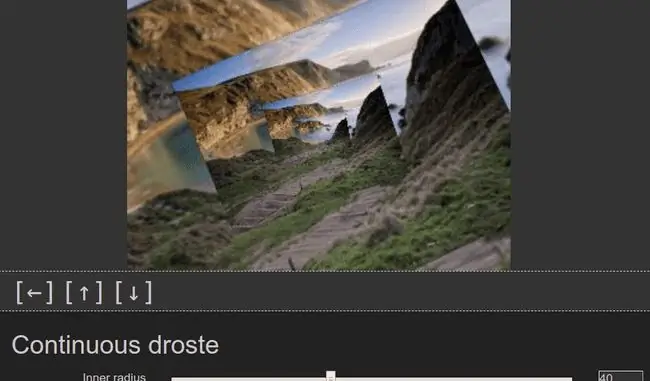
Những gì chúng tôi thích
- Hơn 500 bộ lọc.
- Cung cấp cho bạn các tùy chọn bộ lọc mạnh mẽ, bao gồm gần như mọi loại bộ lọc mà bạn có thể cần.
Điều chúng ta không thích
- Có thể quá kỹ thuật đối với một số người dùng.
- Mặc dù có hơn 500 bộ lọc, nhưng không phải lúc nào nó cũng có thứ bạn cần.
Đôi khi tất cả những gì bạn cần là một bộ lọc nhanh và G’MIC cung cấp hơn 500 bộ lọc trong số đó, cộng với các hiệu ứng bổ sung để thêm vào bộ công cụ GIMP của bạn. Và là một dự án mã nguồn mở, cộng đồng liên tục thêm các bộ lọc mới vào sự lựa chọn lớn.
Cho dù bạn chỉ muốn nâng cao màu sắc của hình ảnh hay bạn muốn làm cho ảnh trông giống như một bức tranh, G'MIC có một loạt các tùy chọn ấn tượng chắc chắn sẽ đáp ứng bất kỳ bộ lọc GIMP nào bạn cần.
Để loại bỏ các đối tượng không mong muốn: Resynthesizer
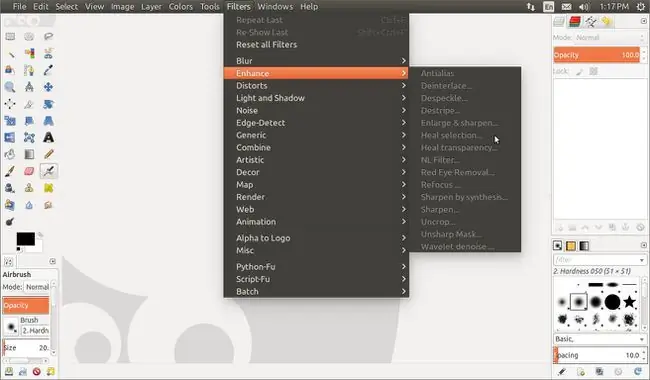
Những gì chúng tôi thích
- Cung cấp cho người dùng chức năng ngang bằng với tính năng Nhận biết Nội dung của Photoshop.
- Giúp dễ dàng xóa hình ảnh và thêm họa tiết.
Điều chúng ta không thích
Đã lâu không được cập nhật.
Mặc dù Resynthesizer là một trong những plugin GIMP lâu đời nhất mọi thời đại, nhưng nó cũng là một trong những plugin hữu ích nhất và vẫn được hỗ trợ đáng ngạc nhiên nhờ cộng đồng GIMP.
Resynthesizer về cơ bản lấy một trong những tính năng phổ biến nhất từ Photoshop-Content-Aware Fill-và thêm nó vào GIMP. Nó có thể lấy mẫu họa tiết từ ảnh và dễ dàng tạo thêm họa tiết đó.
Mặc dù có nhiều công dụng cho việc này, nhưng nó thường được sử dụng nhiều nhất để xóa những hình ảnh không mong muốn - chẳng hạn như chiếc cốc Starbucks khỏi ảnh của bạn về một hiệp sĩ thời trung cổ - mà không có bất kỳ gợi ý nào về nó.
Để chỉnh sửa ảnh RAW: Darktable
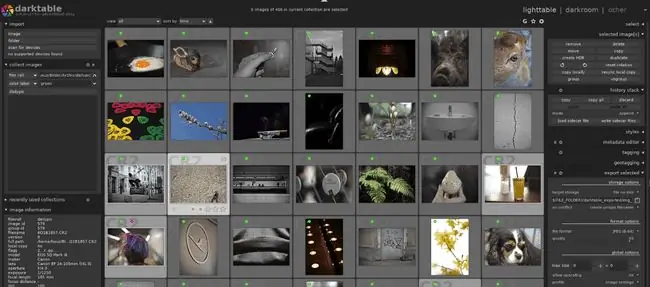
Những gì chúng tôi thích
- Cung cấp cho người dùng GIMP khả năng chỉnh sửa ảnh RAW.
- Giao diện thân thiện với người dùng.
- Dễ dàng bắt đầu làm việc với ảnh RAW với ít hoặc không cần đào tạo.
Điều chúng ta không thích
- Không có nhiều tính năng nâng cao như các plugin GIMP RAW khác.
- Một số người dùng có thể thích một giao diện khác.
Nếu bạn đam mê nhiếp ảnh, rất có thể bạn muốn làm việc với ảnh RAW hoặc ảnh hoàn toàn chưa được nén. Vấn đề về ảnh RAW là chúng tạo ra kích thước tệp lớn và thêm một loạt thách thức hoàn toàn mới.
Darktable giúp chỉnh sửa ảnh RAW trong GIMP dễ dàng, nhưng cũng cung cấp các tính năng nâng cao cho những ai cần chúng. Điều làm cho Darktable khác biệt với các trình chỉnh sửa GIMP RAW khác là tập trung vào giao diện người dùng, giúp nó trở nên trực quan và dễ tiếp cận cho dù trình độ kỹ năng ban đầu của bạn là bao nhiêu.
Để cuộc sống của bạn trở nên dễ dàng hơn: Nhân bản sang một hình ảnh khác
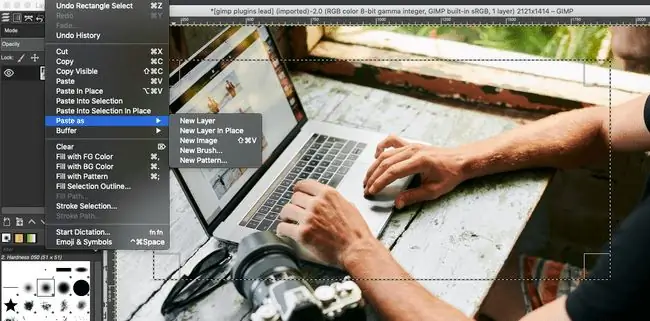
Những gì chúng tôi thích
- Tự động hóa một công việc mà bình thường sẽ rất tẻ nhạt.
- Dễ sử dụng.
Điều chúng ta không thích
Về mặt kỹ thuật, bạn đã có thể làm điều gì đó trong GIMP, nó chỉ giúp bạn dễ dàng hơn.
Plugin GIMP Nhân bản thành Hình ảnh Khác cho phép bạn tạo một hình ảnh mới từ bất kỳ lựa chọn nào ngay trong trình chỉnh sửa GIMP. Điều này sẽ giúp bạn tiết kiệm hàng núi thời gian khỏi việc phải chỉnh sửa hình ảnh và mở các tệp mới chỉ để có được lựa chọn bạn cần. Nó không phải là đột phá, vì đây là điều bạn có thể làm về mặt kỹ thuật, nhưng nó làm cho nó dễ dàng hơn rất nhiều.
Để làm việc với các lớp: Tạo lớp thông qua Sao chép / Cắt
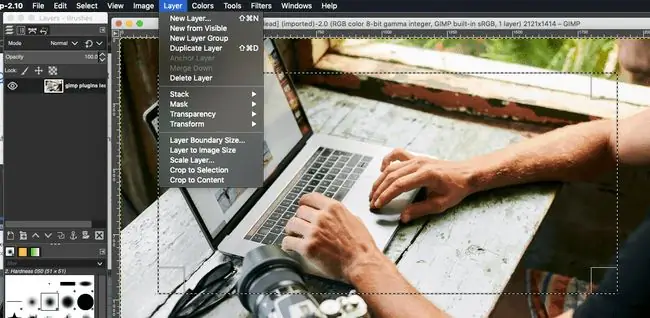
Những gì chúng tôi thích
Giúp tạo các lớp mới dễ dàng hơn bằng cách sử dụng các chức năng lựa chọn.
Điều chúng ta không thích
Một chức năng khác mà bạn có thể làm về mặt kỹ thuật, mặc dù nó hơi tẻ nhạt.
Lớp này thông qua plugin Sao chép / Cắt cho phép bạn thêm một tính năng phổ biến khác của Photoshop: có thể tạo các lớp mới từ các vùng chọn bằng cách sử dụng các chức năng sao chép / cắt. Khi bạn phải tìm ra cách bạn sắp xếp mọi lớp theo đúng cách, Lớp qua Sao chép / Cắt cung cấp cho bạn một giải pháp nhanh chóng và dễ dàng.
Để ghép các hình ảnh lại với nhau: Hugin
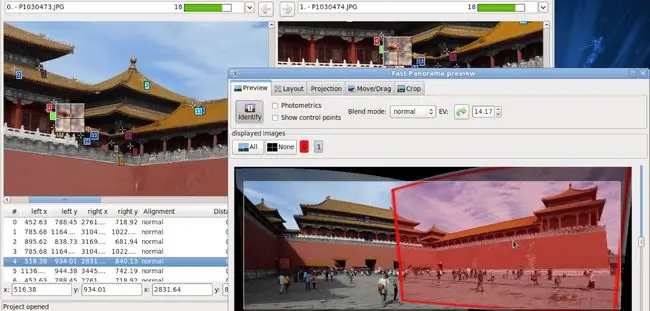
Những gì chúng tôi thích
- Cung cấp cho bạn khả năng ghép nhiều hình ảnh thành một bức tranh toàn cảnh liền mạch.
- Thêm chức năng tạo biến dạng hình ảnh.
Điều chúng ta không thích
- Đường cong học tập cao.
- Mất nhiều thời gian để thành thạo.
Đôi khi bạn không thể có được tất cả trong một lần chụp và đó là lúc plugin Hugin xuất hiện. Hugin cung cấp cho người dùng GIMP khả năng ghép nhiều hình ảnh lại với nhau để tạo một bức tranh khảm hoặc một hình ảnh toàn cảnh hoàn mỹ. Nếu bạn sẵn sàng tìm cỏ dại, Hugin sẽ cho phép bạn có được hình ảnh toàn cảnh pixel hoàn hảo, ngay trong GIMP.
Đối với Da Chỉnh sửa: Wavelet Phân hủy
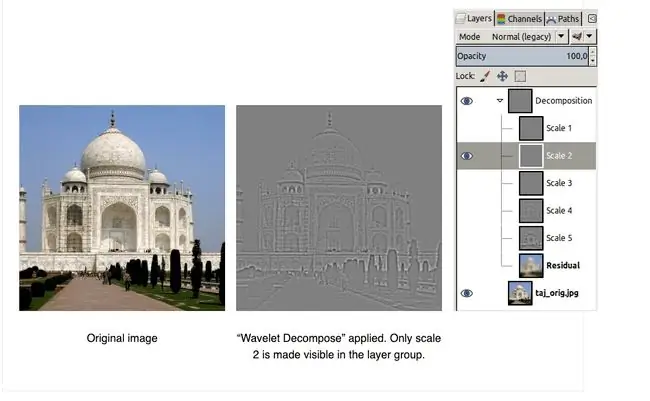
Những gì chúng tôi thích
- Cung cấp tùy chọn tốt nhất để chỉnh sửa làn da trong GIMP.
- Cho phép bạn điều chỉnh màu và vết bẩn hoặc chỉnh sửa các đối tượng kỳ lạ khác trong hình ảnh.
Điều chúng ta không thích
Có thể tẻ nhạt khi làm việc qua các lớp được chia tỷ lệ để có được hiệu quả mong muốn.
Nếu bạn đang làm việc với những hình ảnh có người trong đó, chắc chắn bạn sẽ phải chỉnh sửa lại làn da. Trong khi bộ công cụ tích hợp của GIMP cung cấp một số tùy chọn, Wavelet Decompose cho đến nay là công cụ chỉnh sửa mạnh mẽ nhất mà bạn sẽ tìm thấy ở đó.
Nó hoạt động bằng cách lấy một lớp duy nhất và chia nó thành nhiều lớp với các chi tiết nhỏ, cho phép bạn tinh chỉnh hình ảnh của mình và xóa những thứ như nhược điểm hoặc nếp nhăn không mong muốn. Wavelet Decompose cũng có thể hữu ích để điều chỉnh màu sắc hoặc xóa các điểm kỳ lạ không mong muốn khác khỏi hình ảnh của bạn.
Dành cho người dùng DDS: Plugin GIMP DDS
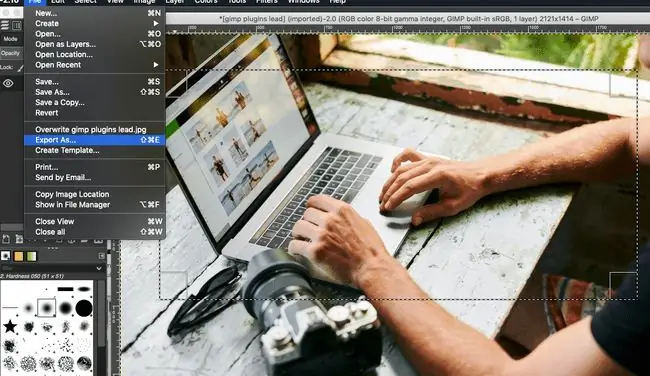
Những gì chúng tôi thích
Cung cấp cho người dùng các phiên bản GIMP cũ hơn khả năng cần thiết để chỉnh sửa và tạo tệp DDS.
Điều chúng ta không thích
- Không hoạt động với phiên bản GIMP mới nhất.
- Dự phòng cho người dùng GIMP 2.10.x vì nó có tính năng DDS tích hợp.
Mặc dù phiên bản mới nhất của GIMP không hỗ trợ plugin này nữa, nhưng điều đó không có nghĩa là bạn sẽ không cần đến nó. Tin tốt là phiên bản mới nhất của GIMP cuối cùng cũng hỗ trợ các tệp DDS, nhưng nếu bạn thích phiên bản GIMP cũ hơn, thì DDS Plugin vẫn sẽ hoạt động cho bạn, mặc dù không được cập nhật kể từ năm 2013.
Mặc dù bạn có thể không sử dụng DDS thường xuyên, nhưng đây là một plugin cần thiết để đảm bảo bạn có thể truy cập và tạo mọi loại tệp mà bạn có thể chỉnh sửa trong GIMP.
Đối với mọi thứ khác mà bạn có thể cần: Tập lệnh gói
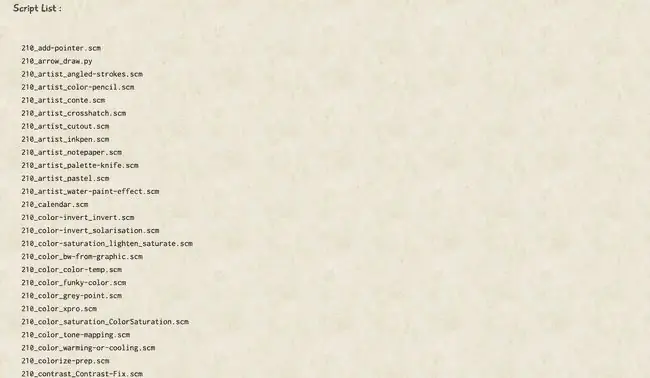
Những gì chúng tôi thích
- Biên dịch các tập lệnh hữu ích mà người dùng có thể cài đặt và sử dụng trong phiên bản GIMP mới nhất.
- Thêm nhiều, nhiều tính năng hữu ích trong một gói.
Điều chúng ta không thích
Cuối cùng có thể bao gồm các tập lệnh không hoạt động trong các phiên bản GIMP mới.
Rất nhiều plugin hoặc tiện ích mở rộng GIMP ở dạng tập lệnh, nhưng thật khó để biết điều gì sẽ hoạt động với phiên bản GIMP nào. May mắn thay, cộng đồng GIMP đã ra tay cứu giúp và tìm ra tập lệnh plugin nào hoạt động với phiên bản mới nhất của GIMP.
Có rất nhiều hiệu ứng được thêm vào đây, chẳng hạn như plugin để làm cho hình ảnh của bạn trông giống như phim hoạt hình, loại bỏ mắt đỏ, một loạt các hiệu ứng độ sắc nét và rất nhiều công cụ màu sắc. Bạn cũng sẽ nhận được một plugin hình mờ cho phép bạn tạo hình mờ mà bạn có thể thêm vào bất kỳ hình ảnh nào bất cứ khi nào bạn cần. Mặc dù một số plugin GIMP cũ của bạn có thể đã ngừng hoạt động, việc tải xuống gói tập lệnh này sẽ lấp đầy khoảng trống và giúp bạn trở lại đúng hướng.






